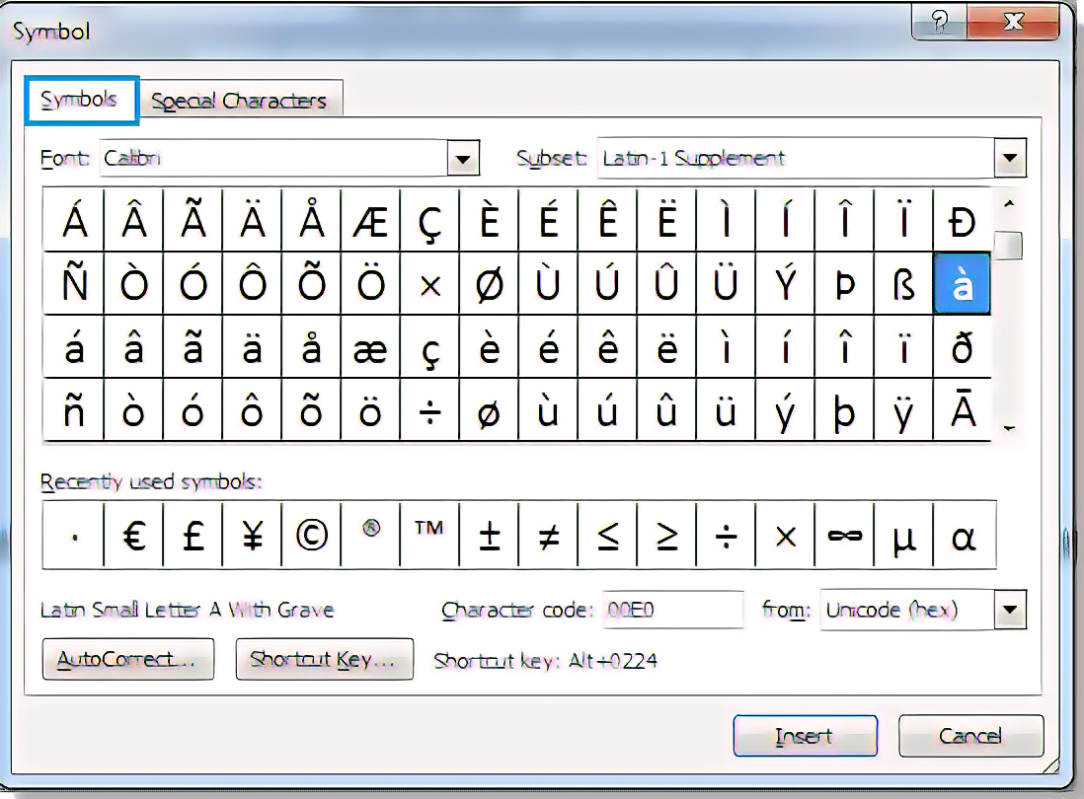
Microsoft Word, belgeleri hızlı ve kolay bir şekilde oluşturmak için güçlü bir araçtır. Ekleme olanağı sunar Aksan işaretleri – telaffuzlarını veya anlamlarını değiştirmek için harflerin üstüne veya altına yerleştirilen semboller. Genellikle Fransızca, İspanyolca veya Almanca gibi yabancı dillerde kullanılırlar. Bu makale size Microsoft Word'de aksan işaretlerinin nasıl oluşturulacağını gösterecektir. adım adım talimatlar ve yararlı ipuçları.
Başlamak için şuraya gidin: Sekme ekle . Sonra seçin Sembol Ve Daha Fazla Sembol – karakterlerin ve sembollerin bulunduğu bir pencere açılacaktır. İstediğiniz vurgu işaretini bulmak için açılır menüleri kullanın. Tıklamak Sokmak Belgenize eklemek için.
Ayrıca kullanabilirsin Klavye kısayolları . Örneğin, tuşuna basın Ctrl + ‘ (kesme işareti) ve ardından yukarıya akut vurgu işareti (') koymak istediğiniz harfi ekleyin. Bu, menülerde gezinmekten çok daha hızlıdır.
Bazı yazı tiplerinin tüm aksan işaretlerini desteklemediğini unutmayın. Aksanlar doğru şekilde görüntülenmiyorsa, bunu gösteren bir yazı tipine geçmeyi deneyin.
Microsoft Word'de aksan işaretleri eklemek kolaydır. Bu alışkanlık haline gelene kadar pratik yapın ve kolaylıkla aksan ekleyeceksiniz!
Microsoft Word'deki Vurgu İşaretlerini Anlamak
Aksan işaretleri yazarlar için önemli olabilir. Microsoft Word . Yabancı dil ve vurgu konusunda yardımcı oluyorlar. Bunları ekleme yöntemlerini bilmek çok önemlidir.
Word'de aksan işareti nasıl yapılır
Gibi kısayol tuşları Ctrl+’ ardından mektup çalışmaları gelir. Sembol Ekle aracı altında Sokmak sekme çeşitlilik için idealdir. Birçok vurgu işareti seçeneği sunar.
Ayrıca üçüncü taraf uygulamalar ve programlar özel seçenekler sunar. Vurgu işaretleriyle olasılıklar dünyasının kilidini açın. Belgelerinizi daha iyi hale getirin. Şimdi bunları kullanmaya başlayın ve dönüşümü görün!
Yöntem 1: Sembol Ekle Özelliğini Kullanma
-
Tıkla Sokmak Word belgesinin üst kısmındaki sekme.
-
İçinde Semboller gruba tıklayın Sembol düğmesine basın ve ardından seçin Daha Fazla Sembol.
-
Çeşitli sembol ve karakterler içeren bir iletişim kutusu görünecektir. Eklemek istediğiniz vurgu işaretini bulun, seçin ve Sokmak düğme.
Bu adımları izleyerek Microsoft Word'deki metninize kolayca vurgu işaretleri ekleyebilirsiniz. Belgelerinizi uygun vurgularla geliştirmeyi kaçırmayın!
Aksanların yazarlar için kafeinli içecekler kadar önemli olduğu Microsoft Word'ün harika dünyasına girmeye hazır olun.
1. Adım: Microsoft Word'ü açın
Microsoft Word'ü açın yaratıcılığınızı ve üretkenliğinizi ortaya çıkarmak için! İşte adımlar:
- Bilgisayarını aç. Microsoft Office paketini arayın.
- Açmak için Word simgesine tıklayın.
- Programın yüklenmesini bekleyin. Boş bir sayfa göreceksiniz.
- Word'ü açtınız! Başyapıtlar yaratmaya hazırsınız.
Biliyor musun? Microsoft Word ilk kez 1983'te ortaya çıktı! Profesyoneller, öğrenciler, yazarlar ve kelime işlem yazılımına ihtiyaç duyan herkesin sahip olması gereken bir yazılımdır.
Word ve belge oluşturmayı keşfetmeye başlayın! Yolculuk başlasın!
Adım 2: Aksan işareti için istediğiniz konumu seçin
Aksan işareti nereye yerleştirilmelidir? Bu adımları takip et!
- 'Sembol Ekle' özelliğini açın. Normalde belge düzenleme yazılımınızın araç çubuğundadır.
- Vurgu işaretinin nerede olmasını istediğinizi seçin. Bir harfin üstünde veya bir kelimenin içinde.
- Harf veya kelimeye tıklayın. Bu, imleci doğru noktaya yerleştirecektir.
- 'Sembol Ekle' özelliğine geri dönün. Vurgulu, ciddi veya inceltme işareti gibi istediğiniz vurgu işaretini seçin.
- Aksan işaretiniz görünmelidir. Doğru göründüğünü bir kez daha kontrol edin.
- Farklı yazılımların farklı vurgu işareti yerleşimi olabilir. Gerekirse yazılımınızın belgelerine bakın.
- Bazı yazı tipleri veya dil ayarları aksan işaretlerinin görüntülenme biçimini etkileyebilir. Gerekirse bunları ayarlayın.
Biliyor musun? Farklı kültürlerin kendilerine özgü aksanları ve aksan işaretleri vardır. Bu, telaffuzu değiştirir veya bir kelimenin anlamı veya kökeni hakkında bilgi verir.
Adım 3: Ekle sekmesine gidin ve Sembol'e tıklayın
Belgenize sembol eklemenin 3. adımı son derece kolaydır! Başlamak için belgenizi açın ve üst menü çubuğunu bulun. Tıkla Sekme ekle . Ekle menüsünde, öğesini bulun ve tıklayın. Sembol seçeneği . Çeşitli sembollerin yer aldığı bir açılır menü görünecektir. İhtiyacınız olanı seçin ve tıklayın. Belgenizde istediğiniz yere eklenecektir.
Ayrıca Sekme ekle genellikle üst menü çubuğuna yakındır. Üzerine tıklamak size çeşitli biçimlendirme seçenekleri sunar. Oradan birçok sembole ulaşabilirsiniz.
Microsoft Word'ün, kullanıcıların çalışmalarında hızlı ve verimli bir şekilde kullanmaları için devasa bir sembol koleksiyonu sunması dikkat çekicidir.
Adım 4: Listeden aksan işaretini seçin ve Ekle'ye tıklayın.
- 4. Adım çok kolay! Listeden bir aksan işareti seçin ve Ekle'yi tıklayın. Bu, seçilen vurgu işaretini metninize ekleyecektir. İşte nasıl:
- Listede ilerleyin. Tüm seçeneklere bakın.
- İstediğiniz vurgu işaretini seçin. Vurgulayın ve ardından tıklayın.
- Ekle'yi tıklayın. Bulmak kolaydır.
- Değiştirilen metninizi kontrol edin. Aksan işaretinin orada olduğundan emin olun.
Not: Bazı yazı tiplerinde çok fazla vurgu işareti yoktur. Kullandığınız yazı tipinin istediğiniz yazı tipini destekleyip desteklemediğini bir kez daha kontrol edin.
Profesyonel İpucu: Klavye kısayolları harika! Aksan eklemeye yönelik kısayolları öğrenin. Zaman kazandıracak ve yazmayı daha akıcı hale getirecek.
Adım 5: Vurgu işaretini istediğiniz harfin üzerine yerleştirin
Bir mektuba süslü bir vurgu işareti eklemek ister misiniz? İşte nasıl:
- Araç çubuğunuzdaki Ekle sekmesine gidin.
- Açılır menüden Sembol'ü seçin.
- Çok sayıda sembol ve karakter içeren bir pencere açılacaktır. Aksan işaretini bulun ve tıklayın!
Profesyonel İpucu: Aksan işaretlerini hızla eklemek için klavye kısayollarını kullanabilirsiniz. Ctrl tuşunu basılı tutun, ‘ tuşuna basın ve ardından vurgu işareti eklemek istediğiniz harfi yazın (örneğin, é için Ctrl + ‘ + e).
Yöntem 2: Klavye Kısayollarını Kullanma
Yöntem 2: Klavye Kısayollarını Kullanma
Microsoft Word'de zahmetsizce vurgu işaretleri eklemek için şu üç basit adımı izleyin:
- tuşunu basılı tutun Ctrl klavyenizdeki tuşuna basın.
- Tutarken Ctrl , tuşuna basın kesme işareti tuşuna (') bir kez basın.
- Her iki tuşu da bırakın ve vurgulamak istediğiniz harfi yazın.
Microsoft Word'de Fransızca aksan oluşturmak için aşağıdaki varyasyonları kullanın:
- tuşunu basılı tutun Ctrl anahtar.
- Tutarken Ctrl , tuşuna basın aksan tuşuna (örneğin, `) bir kez basın.
- Her iki tuşu da bırakın ve vurgulamak istediğiniz harfi yazın.
Klavye kısayollarını kullanırken bazı harflerin belirli aksan seçeneklerinin olmayabileceğini unutmayın.
takımlar nasıl yakınlaştırılır
Aksan işaretleri hakkında ek bilgi için lütfen kullanım kılavuzuna veya çevrimiçi kaynaklara bakın.
Bir kutu solucanı açma konusunda ustalaştınız, şimdi Microsoft Word'ü açıp dil araç kutunuza bazı vurgu işaretleri eklemenin zamanı geldi.
1. Adım: Microsoft Word'ü açın
Yaratıcı ve üretken potansiyelinizin kilidini açarak Microsoft Word . Bunu yapmak için yapmanız gerekenler:
- Klavyenizdeki Windows tuşuna basın.
- Arama çubuğuna Microsoft Word yazın.
- Sonuçlarda görünen Microsoft Word uygulamasını tıklayın.
- Veya Çalıştır iletişim kutusunu açmak için Windows tuşu + R tuşlarına basın.
- İletişim kutusuna winword yazın ve Enter tuşuna basın.
- Microsoft Word belgeniz artık açık.
Şunu belirtmekte fayda var Microsoft Word tarafından geliştirilmiş güçlü bir kelime işlemci programıdır. Microsoft şirketi . Dünya çapında milyonlarca insan tarafından kullanılmaktadır.
Gartner Araştırması bir çalışma yürüttü. Bulgular şunu gösteriyor Microsoft Word dünya çapında en popüler kelime işlem uygulamalarından biridir.
Adım 2: Aksan işareti için istediğiniz konumu seçin
Vurgu işaretini doğru yere yerleştirmek metninizi mükemmelleştirmek için çok önemlidir. Bunu nasıl yapacağınız aşağıda açıklanmıştır:
- Düzenlemek istediğiniz belgeyi açın.
- İmleci vurgu işaretini istediğiniz yere getirin.
- Klavyenizi dile veya vurgu işaretli giriş yöntemine ayarlayın.
- Alt tuşunu basılı tutun, ardından aksan işaretinin sayısal kodunu yazın. (Kodlar için ASCII kod tablosuna bakın)
- Alt tuşunu bırakın, aksan işaretini göreceksiniz!
Aksan işaretinin yerini seçerken okunabilirliği ve estetiği göz önünde bulundurun; bunlar, metninizin nasıl göründüğü konusunda büyük bir fark yaratır.
Aksan işaretinin nereye ekleneceğini seçerken dikkate alınması gereken bazı özel şeyler de vardır:
- Metinle birlikte aktığından emin olun.
- Belirli kelimelere veya ifadelere dikkat çekmek için farklı vurgu işaretleri kullanın.
Her dilin kendine ait aksan işaretleri ve sembolleri olduğunu bilmek ilginçtir. Bu nedenle, birden fazla dil kullanırken, vurgu işaretinin istenen konumunu elde etmek amacıyla her biri için doğru yaklaşımı uygulamayı unutmayın.
Adım 3: Ctrl tuşunu basılı tutun ve vurgu işareti tuşuna basın
3. Adım, klavye profesyonelleri için oyunun kurallarını değiştirecek bir adımdır. tuşunu basılı tutun Ctrl tuşu ve hızlıca vurgu işareti tuşuna basın. Bu basit ama güçlü teknik size zaman kazandırabilir. Bundan en iyi şekilde nasıl yararlanabileceğiniz aşağıda açıklanmıştır:
- Bul Ctrl tuşu .
- Değişken vurgu işareti tuşlarını tanımlayın.
- tuşunu basılı tutun Ctrl tuşu .
- Diğer elinizle vurgu işareti tuşuna basın.
- Her iki tuşu da bırakın.
- İstediğiniz sonucu görün.
Bu tekniğe hakim olmak sonsuz olasılıkların kilidini açar. Pencereler arasında geçiş yapın, yakınlaştırın/uzaklaştırın, özel karakterlere erişin; her şey! İhtiyaçlarınıza uygun yeni kısayolları keşfetmek için farklı tuş kombinasyonlarını deneyin. Biraz zaman alırsa endişelenmeyin. Pratik yaparak bir dahi olacaksınız!
Yazılım uygulamaları ayrıca özelleştirilebilir kısayollar da sunar. İş akışınızı kolaylaştırmak için sık kullanılan komutları tuş kombinasyonlarına atayın. Zamandan ne kadar tasarruf edebileceğinize şaşıracaksınız! Sadece basılı tutun Ctrl tuşu ve vurgu işareti tuşuna basın. Devam et ve bir şans ver!
Adım 4: Tuşları bırakın ve vurgulanacak harfi yazın
Aksanları yazmak için klavye kısayollarını kullanmanın son adımına hazır mısınız? Sadece tuşları bırakın ve harfi yazın! İşte nasıl:
- Alt ve İşlev tuşlarını (varsa) bırakın.
- Aksan gerektiren harfi bulun.
- Shift tuşunu basılı tutun.
- Vurgulanacak harfi yazın.
- Kelimeyi veya ifadeyi yazmayı bitirinceye kadar Shift tuşunu basılı tutun.
- İşiniz bittiğinde Shift tuşunu bırakın.
Vurgulu harfleri yazma sürecinde başarılı olmak biraz pratik gerektirebilir; bu nedenle gerekirse cihazınızın kullanım kılavuzundan veya çevrimiçi yardım arayın. Farklı cihazların farklı klavye kısayolu seçeneklerine sahip olduğunu unutmayın.
Eğlenceli gerçek: Pew Araştırma Merkezi şunu bildiriyor: 2021'de Amerikalıların %82'si akıllı telefona sahip .
Yöntem 3: Otomatik Düzeltme Özelliğini Kullanma
Otomatik Düzelt özelliğini kullanmak, Microsoft Word'e vurgu işaretleri eklemek için kullanışlı bir yöntemdir. Bu adımları takip et:
- Dosya sekmesine gidin ve Seçenekler'i seçin.
- Word Seçenekleri iletişim kutusunda Yazım Denetleme'ye ve ardından Otomatik Düzeltme Seçenekleri'ne tıklayın.
- Otomatik Düzelt sekmesinin altında Yazarken metni değiştir bölümünü bulun.
Profesyonel İpucu: Daha kolay erişim amacıyla sık kullanılan vurgu işaretlerini eklemek için Otomatik Düzelt özelliğini özelleştirin.
Yazma becerilerinizi vurgulamaya hazır mısınız? Word dünyasına adım atın ve bir klavye ninjası gibi bu vurgu işaretlerini fethedin!
1. Adım: Microsoft Word'ü açın
Microsoft Word'ün Otomatik Düzelt özelliğini kullanmaya hazırsınız ancak nasıl açacağınızı bilmiyor musunuz? Hadi bulalım!
Aşama 1: Masaüstünüzdeki Microsoft Word simgesini bulun ve çift tıklayın.
Adım 2: Veya bunun için başlat menüsünde arama yapın.
Aşama 3: Başka bir yol da görev çubuğundaki Word simgesine sağ tıklayıp içerik menüsünden Aç'ı seçmektir.
Zamandan ve enerjiden tasarruf etmek için Microsoft Word için bir masaüstü kısayolu oluşturun. Bu, ihtiyacınız olduğunda erişmenizi kolaylaştıracaktır. Üstelik artık tekrarlayan aramalara son!
Adım 2: Aksan işareti için istediğiniz konumu seçin
Adım 2: Vurgu İşareti için Bir Nokta Seçin
Aksan işareti için yer seçerken dikkatli olun! Metne uymalı, onu bozmamalı. İşte seçmenize yardımcı olacak bir kılavuz:
- Bağlama bakın: Etrafındaki kelimeleri görün ve hangisinin vurgulanması gerektiğini belirleyin. Anlamını ve telaffuzunu düşünün.
- Sesli harflere odaklanın: Vurgulu (é), ciddi (è), inceltme işareti (ê) veya başka türde bir vurgu gerekip gerekmediğini kontrol edin.
- Netlik: Vurgunun görünür ve okunabilir olup olmadığını kontrol edin.
- Tutarlı olun: Metinde birden fazla vurgu varsa bunları aynı yere koyun. Okumayı kolaylaştıracak.
- Kurallara uyun: Aksanların o dilde nasıl yerleştirilmesi gerektiğini araştırın. Farklı dillerin farklı kuralları olabilir.
Yazınıza derinlik ve netlik kazandırmak için vurgu işaretlerinin dikkatli bir şekilde yerleştirilmesi gerekir. Bunları çok fazla kullanmayın, aksi takdirde okuyucuları rahatsız eder.
Bu bana bir şeyi hatırlatıyor dilbilimci onun keskin bir aksanı için mükemmel noktayı bulması gerekiyordu Fransız edebiyatı kağıt. Bunun işini özel kıldığından ya da aksansız bırakması gerektiğinden emin değildi. Bu, aksan işaretini nereye koyacağınıza karar verirken gereken dikkat ve düşünceyi gösterir.
3. Adım: Aksan işareti için özel tuş kombinasyonunu yazın
Vurgu işareti için bir tuş kombinasyonu mu istiyorsunuz? İşte nasıl:
- Otomatik Düzelt ayarlarına gidin.
- Yeni otomatik düzeltme girişi ekle seçeneğini arayın ve tıklayın.
- Değiştir alanına tuş birleşimini yazın – ör. Ctrl + Alt + E veya AltGr + [.
- With'e sembolü veya harfi ekleyin. Karakter haritası kullanın veya başka bir kaynaktan kopyalayıp yapıştırın.
- Kaydet ve çık.
Profesyonel İpucu: Hatırlanması kolay ve mevcut kısayollarla çelişmeyen bir tuş birleşimi seçin.
4. Adım: Word, tuş kombinasyonunu otomatik olarak vurgu işaretiyle değiştirir
Microsoft Word'ün Otomatik Düzelt özelliği vurgu işaretleri eklemeyi çocuk oyuncağı haline getiriyor! İşte nasıl çalışıyor:
- Word'ü açın ve yeni bir belge oluşturun.
- Aksan işareti gerektiren harfi veya sembolü ve ardından söz konusu işarete ilişkin tuş kombinasyonunu yazın (örneğin, 'e' üzerindeki vurgulu vurgu için 'e' yazın ve ardından kesme işareti tuşunu kullanın).
- Word, tuş birleşimini otomatik olarak ilgili aksanlı karakterle değiştirir.
- Daha sonra her aksan işaretini manuel olarak eklemek zorunda kalmadan yazmaya devam edebilirsiniz.
Bu, aksan veya aksan işaretleri kullanan dillerde yazarken gerçekten kullanışlıdır. Metniniz düzgün ve profesyonel görünecek.
Özelliği özelleştirmek veya devre dışı bırakmak için Dosya sekmesine gidin, Seçenekler'i ve ardından Yazım Denetleme'yi seçin. Otomatik Düzeltme Seçenekleri'ne tıklayın ve beğeninize göre ayarlamalar yapın.
Şimdi Word'ün Otomatik Düzeltme özelliğini deneyin ve mükemmel vurgu işaretleriyle hızlı ve kolay yazmanın keyfini çıkarın!
Microsoft Word'de Vurgu İşaretlerini Kullanmaya İlişkin İpuçları
Ekleme modu? Etkinleştirin! Üst menüdeki Ekle sekmesine tıklamanız yeterlidir. Ardından açılır menüden Sembol'ü seçin. Çeşitli sembollerin bulunduğu bir pencere açılacaktır. İstediğiniz vurgu işaretinin veya özel karakterin sembolünü bulun. Üzerine tıkladığınızda belgenize imlecin bulunduğu konuma eklenecektir.
İşte bazı ekstra ipuçları:
- A. Ctrl+' (kesme işareti) artı vurgulu vurgu harfi gibi yaygın vurgu işaretleri için klavye kısayollarını ezberleyin.
- B. Her zamanki aksan işaretleriniz için otomatik düzeltme girişleri oluşturmak üzere Word'ün seçeneklerine gidin.
- C. Bazı yazı tiplerinde diğerlerinden daha fazla vurgu işareti ve karakter bulunur. Onlara bir göz atın!
Bu ipuçlarını takip ettiğinizde Microsoft Word belgeleriniz, vurgu işaretleri ve özel karakterlerle profesyonel ve kusursuz görünecektir.
Çözüm
Bu eğitimin sonuna ulaştık! Artık Microsoft Word'e kolayca vurgu işaretleri ekleme becerisine sahipsiniz. Önceki bölümlerdeki adımları uygulamanız yeterlidir. Ancak deneyiminizi geliştirmenize yardımcı olacak başka ipuçları da var.
Windows için Outlook'u indir
- Klavye kısayollarını öğrenin . MS Word, menüleri kullanmak zorunda kalmadan aksanları hızla eklemenizi sağlayan kısayollar sunar. Bunları öğrenerek iş akışınızı hızlandırabilir ve zamandan tasarruf edebilirsiniz.
- Karakter Eşleme aracını kullanma . Bu özellik, klavyede bulunmayabilecek aksan işaretleri de dahil olmak üzere simgeleri keşfetmenizi sağlar. Arama işlevini kullanarak doğru aksan işaretini hızlı bir şekilde bulabilir ve ekleyebilirsiniz.
- Otomatik Düzeltme seçeneklerini özelleştirin . Otomatik Düzelt, siz yazarken karakter kombinasyonlarını otomatik olarak karşılık gelen aksan işaretlerine dönüştürecek şekilde ayarlanabilir. Bu, vurgu eklemeyi kolaylaştırır ve belgenizin tutarlı bir biçimlendirmeye sahip olmasını sağlar.














